虚拟专用网(VPN,Virtual Private Network)是一种利用公共网络来构建的私人专用网络技术,不是真的专用网络,但却能够实现专用网络的功能。下面正式介绍windows2003实现单网卡实现VPN服务器的方法
什么是VPN?
虚拟专用网(VPN,Virtual Private Network)是一种利用公共网络来构建的私人专用网络技术,不是真的专用网络,但却能够实现专用网络的功能。虚拟专用网指的是依靠ISP(Internet服务提供商)和其它NSP(网络服务提供商),在公用网络中建立专用的数据通信网络的技术。 在虚拟专用网中,任意两个节点之间的连接并没有传统专网所需的端到端的物理链路,而是利用某种公众网的资源动态组成的。IETF草案理解基于IP的VPN为:"使用IP机制仿真出一个私有的广域网"是通过私有的隧道技术在公共数据网络上仿真一条点到点的专线技术。所谓虚拟,是指用户不再需要拥有实际的长途数据线路,而是使用Internet公众数据网络的长途数据线路。所谓专用网络,是指用户可以为自己制定一个最符合自己需求的网络。
下面正式开始介绍如何在windows2003下单网卡实现VPN服务器。
1. 前期准备
首先,VPN服务器与系统自带的ICS服务冲突,在开始配置VPN服务器前,应当先关闭ICS服务,关闭ICS服务后,记得重启一下机器。
另外,很多杀毒软件的所谓火墙也会造成影响,如果发生问题,请考虑先暂时关闭杀毒软件测试或先仔细观察系统日志和杀毒软件日志。
2. 启用windows2003VPN服务器
管理工具->路由和远程访问
点击所属服务器,鼠标右键点击“配置并启动路由和远程访问”,而在后面的动作中,如果操作失败,可以随时点击“禁用路由和远程访问”以恢复到原始配置,重新再配置。
选择“自定义配置”
如果仅仅想VPN连接到服务器,选择“VPN访问”即可,如果想通过服务器NAT上网,还可以点击“NAT和基本防火墙”
服务配置完成,点击“是”开始服务
3. 配置windows2003VPN服务器
选择所属服务器,右键点击“属性”
选到“IP”页,再这里添加准备分配给VPN客户的IP,一般来说,除非你有三层权限,否则你当然只能分配私网IP给客户。在这里插一句,你要考虑到有很多位于内网的客户使用的是例如“192.168.0.x”的私网IP,如果你也分配同段的私网IP,将会给客户带来一些麻烦,所以建议你使用一些不常用的IP段。
选择所属服务器的“IP路由选择”->“静态路由”,右键点击“信件静态路由”,本页默认应该是空的
“接口”选择物理网卡名称,“网关”填写本机“默认网关”(本示范用的是内网,你在公网实际操作的事后应该填写你服务器的公网网关IP地址),“目标”和“网络掩码”皆填写“0.0.0.0”
选择所属服务器的“DHCP中继代理程序”,删除默认的“内部”接口
为“DHCP中继代理程序”新增一个针对本地物理网卡的接口
选择本地物理网卡
确定
为“NAT/基本防火墙”新增NAT接口
选择本地物理网卡
在“NAT/基本火墙”页,选择“公用接口连接到Internet”和勾选“在此接口上启用NAT”
至此VPN服务器配置完成
4. 配置用户示范
新加一个用户
在“拨入”属性页的“远程访问权限(拨入或VPN)”属性,勾选“允许访问”即可允许该用户登陆VPN服务器
完成图,用户拨接上服务器后,即可在“路由和远程访问”管理器上以及“联网”属性页看到该虚拟连接
后记:本文没有讨论到如何利用RADIUS服务管理拨入管理以及DHCP管理拨入用户的IP


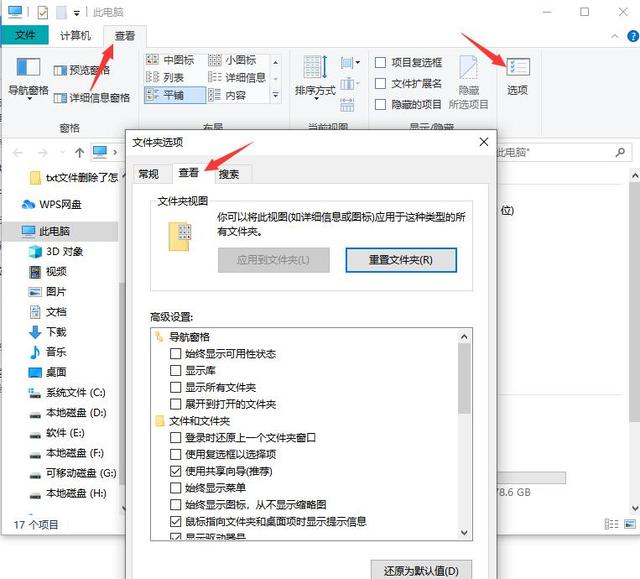

![RedHat服务器上[Errno 5] OSError: [Errno 2]的解决方法](https://img.pc-daily.com/uploads/allimg/4752/11135115c-0-lp.png)

